いよいよ11月1日に発売になるNative Instruments Maschine StudioとMaschine ソフトウェア2.0。
まずこのMaschineがどういうものかもう一度簡単に説明すると、Maschineはソフトウェアとハードウェアコントローラが一体になった「グルーブプロダクションツール」で、もっと簡単に言うと「サンプラー・ドラムマシン」といったところでしょうか。付属するサウンドライブラリーはドラムサウンドがメインではありますが、それ以外のサウンド(ベース、シンセ、サウンドエフェクトなど)も含まれ、特にダンス系の音楽制作に強い内容となっています。もちろんサンプラーとして使うこともできるので、お気に入りのレコードをサンプリングして、スライスして、演奏することも可能です。
Maschineはコンピューターソフトウェアがベースとなっており、スタンドアローン・AU・VSTプラグインとして起動でき、これまでのDAWソフトウェアを使ったワークフローを損なうことがないのが一つの魅力です。それと同時に、このハードウェアコントローラを使った操作がとても柔軟で、コンピューターを見ることなしでも操作できるパフォーマンス指向の強い楽器でもあります。
Maschine Studio
11月1日に発売されるMaschine Studioですが、まずこれは大型コントローラとソフトウェアの新バージョンMaschine 2.0がパックになっている製品。
数時間さわったのみの印象ですが、コントローラはこれまでのサイズよりも遥かに大きくなっており、思った以上に重さが軽いのに驚きました。パッドのクオリティはMaschine mk2と同じような印象で、光る色の種類も同じく16種類です。
特に目を引くのがカラーディスプレイで、iPhone のようなタッチディスプレイではないものの、プロジェクトの全体像が見渡せることができたり、Maschine2.0から搭載されることとなった「ミキサー機能」を表示させることができるのは一つのメリットです。NI KompleteやMaschine Expansion などの拡張音源もジャケットのようにカラー表示され、気分はかなり高揚します。(すべてのNI 製品はアップデートが必要)
Maschine mk2ユーザー個人として特に嫉妬するのは、本体右上にあるレベルメーターで、ここでアウトプット・インプットのレベル調整ができます。これまでのMaschineコントローラではレベルメーターを見ることはできず、コンピューター内の表示にたよってしまうところです。
その他、ボタン数もこれまでよりも多くなっているのでシフトキーを押すことなく操作することができたり、ジョグホイールをつかってキットやサンプルの読み込みができるのはやはり便利です。本当の意味で「コンピューターを見ることなく操作できるコントローラ」を意図して作られた製品のように感じます。
価格は¥104,800
Maschine 2.0
大きくバージョンアップしたMaschine ソフトウェア2.0。これまでのMaschineユーザーは有償アップデート($99)することができます。MASCHINEあるいはMASCHINE MIKROを2013年10月1日~11月1日の間に購入したユーザーは、無償でダウンロードすることが可能。
アップデート後、Maschine 2のフォルダーは新たに作られ、Maschine 1はそのままハードディスクに残ります。Maschine 2に使い慣れるまでの間はひとまずキープしておくのがいいでしょう。また、Maschine 1 で作ったプロジェクトファイルをMaschine 2で読み込むことも可能になっています。
これまでのコントローラ(1世代目+2世代目ともに)を使用することも可能で、Maschine 2の内容に合わせた表示方法になっています。また、機能が多くなっている分、シフトキーを使った新しい操作も覚えなければなりませんが、愛着のあるコントローラをそのまま利用できることで、ひとまず胸をなでおろしている次第です。
またMaschine 2.0のサウンドライブラリーも新たに付属し、およそ2220のサンプル、110のサウンドキットが追加されることになります。
加えて、付属するプラグインはNI Massive、Prism(パーカッションシンセ)、Solid Bus Comp compressor、Scarbee Mark I (エレクトリックピアノ)
ということで、今回は数回に分けて、「Maschine 2.0 ソフトウェアのこれまでとの違い」を見て行きたいと思います。
マルチコアプロセッサ対応
まずMaschine 2で特筆しなければいけないことは、「マルチコアプロセッサ」に対応したことで、CPUの圧迫がこれまでよりも遥かに小さくなっています。特にライブパフォーマンス用のマシンとして今までよりも信頼をおけるようになったのと同時に、これまで8つのグループ(キット)しか読み込めなかったところが無制限になったり、挿入することのできるエフェクターの数も無制限になり、かなり大きくパワーアップした様子を伺うことができます。
軽い実験として、Ableto LiveをホストとしてMaschineをAUプラグインモードとして使い、「808 kit」を8つ立ち上げてならしてみます。(使用コンピューターはMac Book 2.2 gHz Core i7)
結果、Maschine 1 ではおよそCPU負荷が30%あたりをさまようのに対して、Maschine 2では最大20%といったところです。また、Maschine 2 では「808 kit」を14~15個立ち上げたたところでCPU負荷は30%くらいに達しました。
無制限のグループ読み込み
このように、Maschine 2では無制限のグループ(キット)の読み込みができるようになり、ユーザーとしてはかなり嬉しい部分です。無制限とは大げさな話ではありますが、個人的なところではトラック製作では確かに8グループでは少なかったので、2倍くらいの数があれば満足です。ライブパフォーマンスで使うとなると、使い方次第ではかなり大きなメリットとなるでしょう。
ソフトウェア上では、読み込んだすべてのキットは新しく改善された「アレンジャーウインド」に表示されていきますが、この部分のスペースはこれまでよりも狭く窮屈に感じる部分で、もし64ものキットを使った場合の操作はかなり大変になるかもしれません。この辺りは大型のコントローラMaschine Studioを念頭に作られているような印象を受けます。

また、Maschine 2からの新機能「ミキサー」ウインドからも、読み込んだキットにアクセスすることができます。

これまでの Maschine では8つまでのグループ(キット)の読み込みしかできなかったので、コントローラにはAからHまでの8つのボタンしか備わっていません。Maschine 2では8つのグループを一つのバンクとして数え、 「A1 B1 C2,,,,,,,,,A2 B2 C2,,,,,,,A3 B3 C3,,,,,,,A4 B2,,,」のように番号が振られて行きます。
これまでのコントローラを使ってこのバンクを切り替えるには『シフトキー+グループ番号(AからH)』をおすことで1~8のバンクを切り替えることができ、合計64のキットにアクセスすることが可能になっています。この部分ではソフトウェア内で操作するよりも、コントローラを使った方が断然早く操作することができます。
新搭載ミキサーウインド
これまでのMaschineにはメインレベルメーターしかなく、特にライブパフォーマンス最中にレベル調整に気を配ることが出来ませんでした。Maschine 2ではソフトウェア「ミキサーアイコン」を押すことで「アレンジャーウインド」との切り替えで「ミキサーウインド」を表示させることができます。
ミキサーアイコンを押すと、選択してあるグループ(キット)に入っているすべてのインストゥルメントのレベルメーターが表示されます。またグループ番号(A1 B1 C1,,,,)と表示されている部分をクリックすることで、グループ(キット)のレベルメーターに切り替えることができます。
ミキサーウインドを開くと、各インストゥルメントスロットに挿入してあるプラグインも表示され、ここでそれぞれの調整を行うことも可能になっています。
残念ながらこれまでのコントローラではこのミキサーウインドを操作することはできません。


プロパティー
ソフトウェア中心部にあるプロパティエリア。これまで通り『マスタ−・グループ・サウンド』すべての層に対しての設定を行うことが出来ますが、新しいボタンが増え、これまでのユーザーはやや迷ってしまう部分ではあります。
まず二つのボタン「チャンネルアイコン」と「プラグインアイコン」が付けられ、チャンネルアイコンを押すと、『マクロコントロール・アウトプット・インプット・グルーブ』の設定。
プラグインアイコンを押すと『プラグインの挿入・設定』を行うことができ、挿入できるプラグインの数は無制限となっています。
これまでのコントローラでは、この部分の表示方法も変更され、ソフトウェアで操作するよりも、むしろコントローラを使った方が操作しやすいという印象です。


パターンエディター
ソフトウェア画面下の「パターンエディター」では、これまで通り、各サウンド(インストゥルメント)の表示がされ、ここでパターンを組み立て行きます。一つのキットを使って16までのパターンをつくることができるのはこれまでと一緒です。
個人的には今回のアップデートでもっともイライラしている部分ではあるのですが、、これまでパターンを選択する際にパターンエディター上の1〜16のボタンを押せばよかったのが、Maschine 2では「パターンマネージャー」と呼ばれるドロップダウンメニューを開かなければならなくなりました。どうしてこのような設計になってしまったのかは分かりませんが、これはソフトウェアを多く見る人にとってはかなり面倒です。一方、メリットとしてはこの部分で各パターンに名前を付けることが出来るようになっています。
コントローラを使った場合ではこれまで通り、『パターンボタン+パッド(1〜16)』をおすことでパターンを選択することができ、変更したパターンの名称も表示されます。


ブラウザー
Maschine 2ではブラウザーも大きく改良され、 NI Battery 4と同様のダグ表示が採用になっています。これまでよりもより細かくカテゴライズもされているので、膨大な量のサウンドライブラリーの中からお目当てのサウンドを見つけるための苦労も幾分減ることとなります。
これまでよりもキットやサンプルの読み込み時間が縮小され、イライラがかなり減りました。
NI Komplete関連商品がインストールされている場合は、各製品がビジュアル付きで表示され、NI ファンであればかなりドキドキする部分です。これにともない、すべてのNI製品はアップデートバージョンのインストールが必要になります。

次回は新しく搭載になった「Drum Synth」とよりパワーアップした「マクロコントロール」を見てみようと思います。

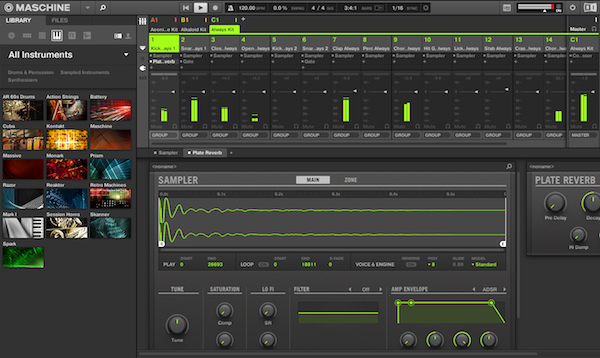




コメントを残す